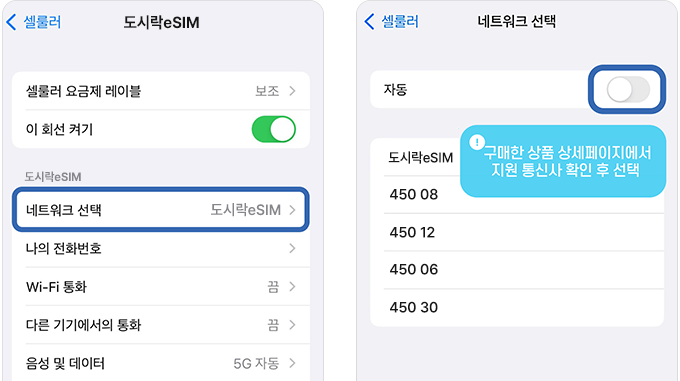설치 전 확인해주세요!
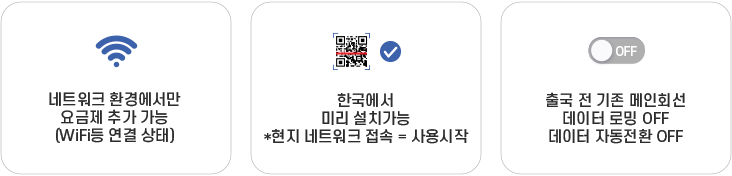
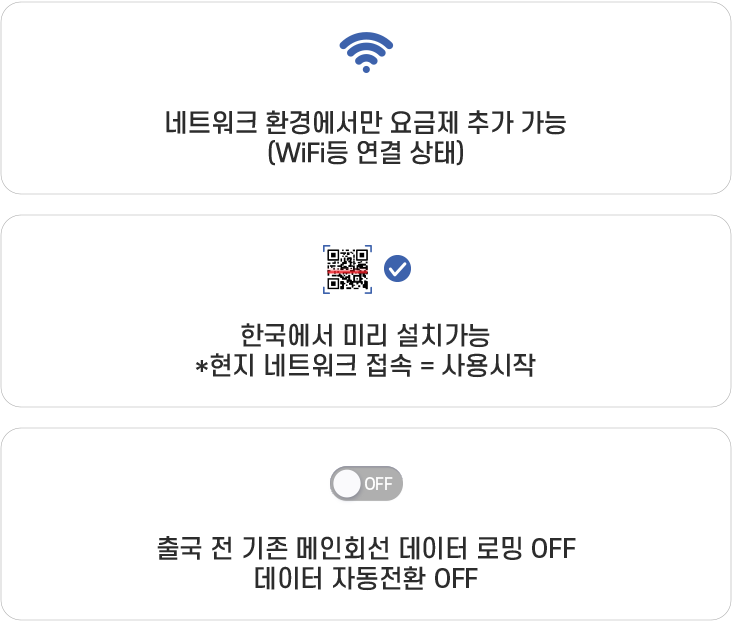
수동설정 방법
※ 세부 메뉴 명은 OS 버전 등에 따라 차이가 있을 수 있으므로 참고용으로만 활용 바랍니다.
1. 설정 > 셀룰러 메뉴 열기
‘eSIM 추가’ 를 선택하세요.(네트워크 환경에서만 요금제 추가 가능)
*ios 16 이전 버전에서는 '셀룰러 요금제 추가' 선택
2. eSIM 추가 > QR코드 스캔
‘세부사항 직접 입력’ 선택 후 활성화 정보를 직접 입력하세요.
*문자와 이메일로 받은 활성화 정보를 입력합니다.
*활성화 정보는 SM-DP+주소, 활성화 코드로 이루어져 있습니다.
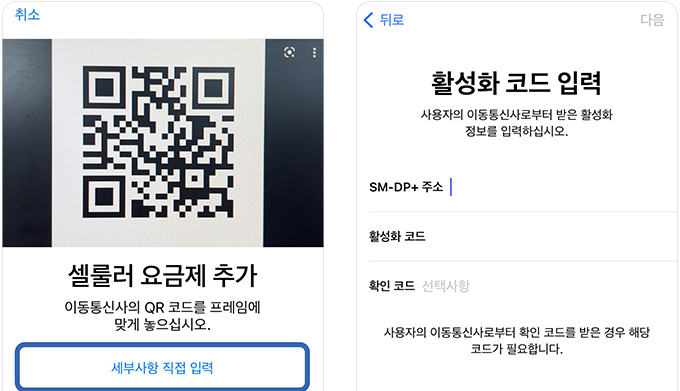
3. 요금제 레이블과 사용회선 지정
요금제 레이블
기존유심 → 메인
eSIM(현지유심) → 보조 (여행용, 업무용 등 자유롭게 설정)
기본 회선
기존유심 → 통화/메시지, iMessage/FaceTime
eSIM(현지유심) → 셀룰러 데이터(전환 허용 OFF)

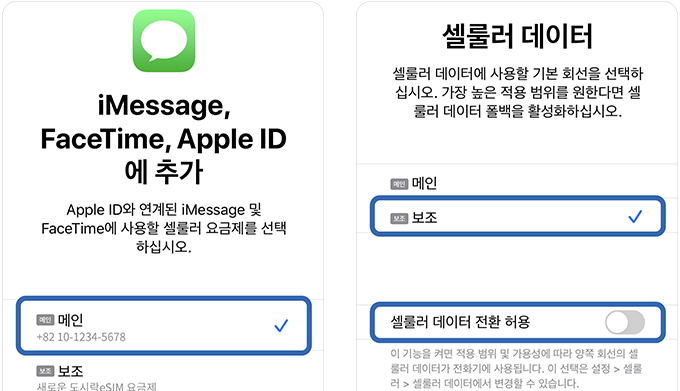
4. 데이터 전환 허용 끄기, 데이터로밍 켜기
설정 > 셀룰러 > 셀룰러데이터 → ‘보조’ 선택, 셀룰러 데이터 전환 허용 OFF
보조회선 → 데이터 로밍 ON메인회선 → 데이터 로밍 OFF
* 셀룰러데이터를'메인'으로 선택한 상태에서 데이터 로밍을 켜면 국내 통신사(메인 회선)로부터 로밍비용이 부과될 수 있습니다.
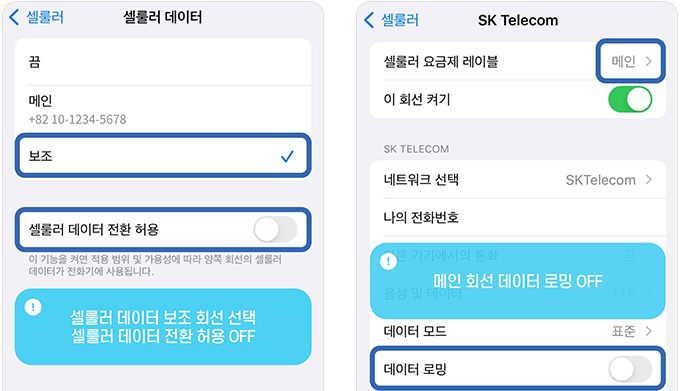
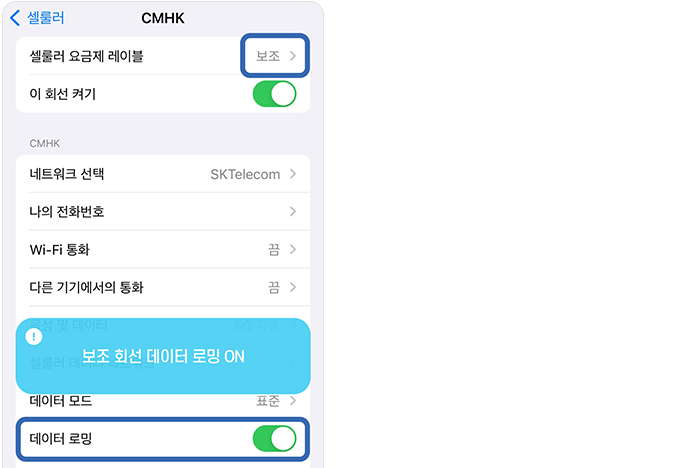
5. APN 수동설정 (데이터 사용 불가 시)
설정 > 셀룰러 > eSIM 요금제 선택 > 셀룰러 데이터 네트워크
대부분의 경우 자동 설정되지만, 간혹 APN 정보를 변경해야 하는 경우도 있습니다.
* APN 정보는 구매한 상품 상세페이지 확인
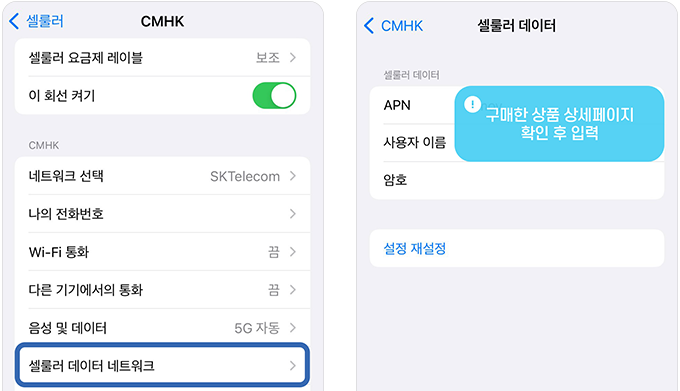
6. 이동통신사 수동설정 (데이터 사용 불가 시)
설정 > 셀룰러 > eSIM 요금제 선택 > 네트워크 선택 > '자동' OFF
* 활성화 정보 직접 입력 시 기기에서 통신사가 잘못 연결되어 데이터를 정상적으로 사용할 수 없는 경우가 있습니다. 이 경우 통신사를 직접 선택, 변경 하실 수 있습니다. (각 상품의 이용 가능 통신사는 상품 상세페이지 참조)